Google Chrome 100 recebe guia para ajudar a escolher ajustes de privacidade
Guia de Privacidade do Google Chrome 100 facilita a configuração de cookies, sincronização de histórico e outras funções
Guia de Privacidade do Google Chrome 100 facilita a configuração de cookies, sincronização de histórico e outras funções
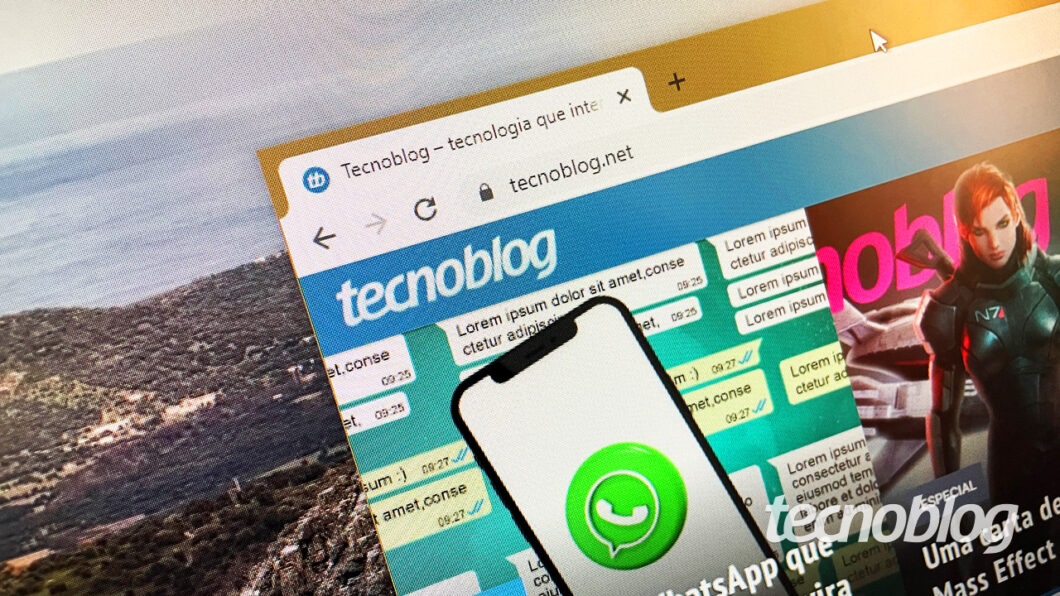
Privacidade é uma questão muito séria. Por isso, o Google Chrome 100 ganhou um Guia de Privacidade para ajudar os usuários no controle de cookies, sincronização de histórico e fazer outros ajustes similares de um jeito mais simples. O novo recurso do navegador foi anunciado no blog do Google nesta quarta-feira (6).
O incremento parte das diversas novidades liberadas pelo Google na centésima versão do browser. Entre elas, está um guia que auxilia no ajuste das configurações de privacidade do navegador. Segundo a companhia, com o painel, o usuário entende o que cada definição faz e como tudo isso impacta na navegação.
“Para começar, o Guia de Privacidade incluirá controles para cookies, sincronização de histórico, Navegação Segura e Melhorar as Pesquisas e a Navegação”, afirmaram. “À medida que recebemos feedback da comunidade, podemos adicionar mais configurações ao guia ao longo do tempo.”
O painel será liberado no Google Chrome 100 e versões superiores “nas próximas semanas”. Mas, durante os meus testes, consegui forçar a habilitação da função na compilação 100.0.4896.75 para macOS com Apple M1 nesta quinta-feira (7). Se você não quiser esperar até receber o recurso, vem comigo que te explico como ativá-lo.
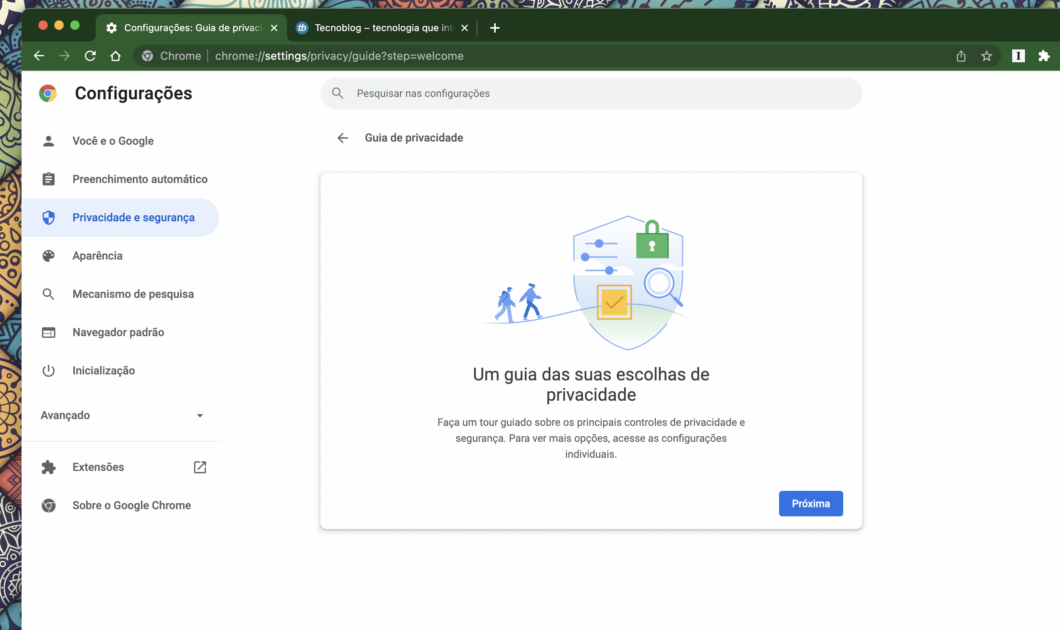
O primeiro passo para ativar o Guia de Privacidade, como era de se esperar, é atualizar o navegador. Em seguida, basta acessar a aba “Privacidade e segurança” nas configurações do Chrome para ter certeza se a ferramenta já não está habilitada. Caso não esteja, siga os passos a seguir:
Agora é só abrir as configurações do Google Chrome e procurar entrar no “Guia de privacidade” na aba “Privacidade e segurança” para fazer os ajustes.
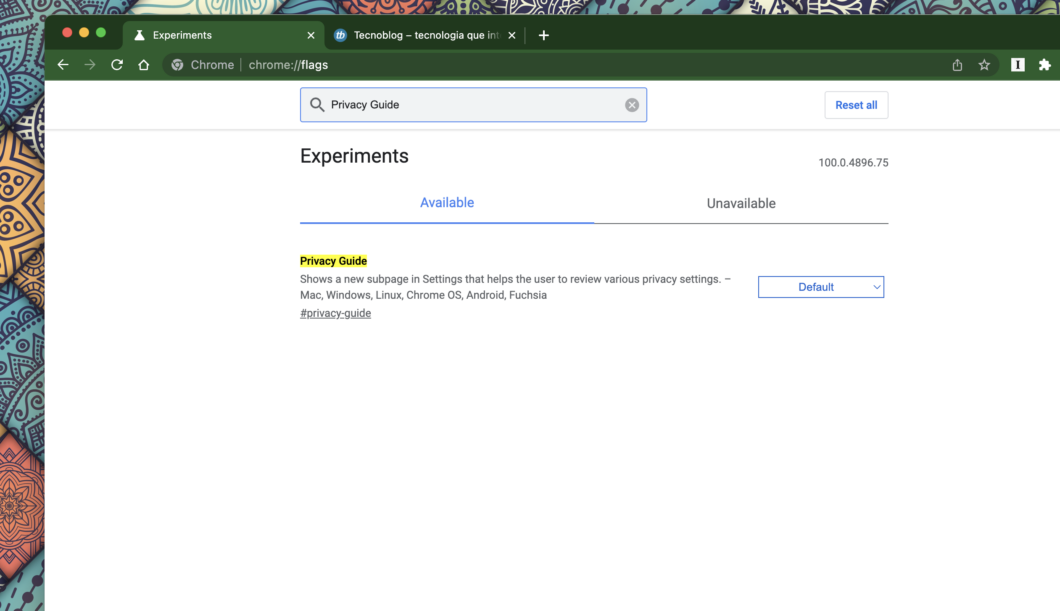
Com informações: Google